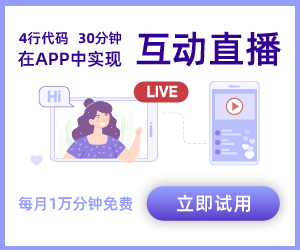内存磁盘(RAM作为虚拟硬盘)计算机加速Primo Ramdisk设置教程(详细)
最新回答
伪友
2025-06-20 18:48:40
Primo Ramdisk设置虚拟内存磁盘的应用范围:
1、打开BT时,直接下载到虚拟内存硬盘! (不伤物理硬盘)
2、将Windows的临时文件夹存储在虚拟内存硬盘中! (加快文件读取速度)
3、将页面文件放在虚拟内存硬盘上!
4、将浏览器缓存放在虚拟内存硬盘上! (加快互联网速度)
5、间接使用大于32位系统无法识别的大于4G的内存
6、极端的行驶和装配力。
7、加快读写速度,软件启动速度(需要高速非易失性存储器)或延长SSD寿命。
8、在预算不足时减少可移动固态驱动器。
简要描述Primo Ramdisk的用法
首先,在Primo Ramdisk中创建一个新的虚拟硬盘,其大小取决于您的物理内存的大小(但如果使用Win7 32位系统,建议不要超过物理内存的三分之一,那么您可以直接将其设置为使用系统无法识别的内存,因为系统无法识别和使用32位以下3.25G内存,因此只需将所有计算都提供给虚拟内存即可
创建虚拟内存磁盘后,将您的临时文件或浏览器缓存设置为新创建的虚拟内存磁盘。有些软件需要使用虚拟内存,也可以将它们设置在虚拟硬盘(如PS,AI等)中,一旦尝试在Primo Ramdisk的虚拟存储磁盘中设置Photoshop的临时存储磁盘,速度为杠杆),winrar我们也可以将其设置在虚拟硬盘中,以便将文件解压缩的速度更快。
由您自行设置其他内容,例如关闭时是否保存虚拟硬盘文件。
Primo Ramdisk详细设置教程:
1、首先是安装,在这里我不会添加更多内容,安装非常简单。
完成2、的安装后,按如下所示打开界面:(该界面只能使用30天,未经注册。)
3、单击“新硬盘”开始创建虚拟内存磁盘。
4、使用全新设置创建虚拟硬盘,单击“下一步”;
5、硬盘大小可以默认或自由设置。简而言之,您需要为系统保留内存?如果要快速读写,请选择direct-io硬盘
Win7系统主页
6、如果内存较小,建议使用动态内存管理(紧凑模式);
7、文件系统ntfs群集的大小为4096,如下图所示,然后单击“下一步”;
8、是下一步;
9、将映像放置在何处,关联映像文件并指定放置虚拟磁盘文件的位置,请在下面选择“加载并保存”;然后点击下一步
10、如果要使虚拟内存磁盘数据安全,请在选择时检查保存或实时保存,但要牺牲速度;
1 1、已创建,单击“完成”按钮;
1 2、这时,我们可以看到逻辑卷中有一个额外的Z驱动器;
1 3、在该实用程序中,您可以将玄参科的临时文件夹TEMP移到Z盘上,这可以使系统运行更快?(系统通常读写该临时文件夹)
打开1 4、后,我们可以看到环境变量TEMP的设置界面;
1 5、将TEMP分配到Z驱动器的TEMP文件夹;
1 6、单击更改,然后确认,很简单。
1 7、更改临时文件后,我们打开计算机,可以看到还有一个Z驱动器;
1 8、我们还可以将QQ和所有内容都放在Z驱动器上,这样启动速度会更快。同样,设计软件photoshop或RAM磁盘上的内容也会更快。
1 9、不用注意。软件越大,占用的内部磁盘越多。所以不要放太大的东西。一些较小的是首选。
20、请注意,如果开始时虚拟硬盘的容量太小,则可以直接对其进行修改,但是不能绑定原始映像文件,这意味着必须保存所有再次使用软件;
摘要:
RAmdisk的缺点:
1、除非数据以实时模式保存,否则由于电源故障,丢失并保存在硬盘上的数据将丢失;
2、每次打开系统时,数据都会从硬盘的映像文件读取到内存中,并且启动时间会变慢。
上面是编辑器共享的RAM磁盘(作为虚拟硬盘的RAM)计算机加速Primo Ramdisk设置教程,希望对大家有用。
热门标签